什么是XBMC? 对于大多数人来说,“终极娱乐中心” Kodi或称为XBMC是一种开放源代码媒体播放器,可用于包括免费的Mac操作系统在内的各种操作系统。
同时,OSX 上的 Kodi 应用程序是许多 Mac 用户安装的流行应用程序,更不用说人们经常使用此应用程序来播放和查看在线流媒体,如音乐和视频。 然而,它可能 完整的应用程序内存问题,并且完全 卸载 Kodi Mac 事实证明对某些人来说很难。
提示:
在Mac上卸载Kodi的快速指南
- 关闭Kodi程序,确保在执行该过程时该程序未在运行。
- 在Dock上,单击Finder。
- 转到左窗格,然后单击“应用程序”。
- 在“应用程序”文件夹中找到Kodi。
- 将图标拖到废纸。中,找到Kodi程序。
- 右键单击垃圾箱并将其清空。
- 在顶部菜单上,单击转到-转到文件夹。
- 在[回车]方块中输入「〜/ library /」。
- 打开“应用程序”文件夹-“缓存”-“收据”-“首选项”,然后删除上面带有Kodi名称的文件夹。
如果查找与 Kodi 相关的文件对您来说太复杂,您可以寻找 Kodi 删除工具来快速删除所有文件和文件夹。 我们推荐的是 PowerMyMac,它可以帮助您卸载 Kodi 以及所有剩余的东西。
内容: 第 1 部分:Mac 上的 Kodi 文件在哪里?第 2 部分:如何从 Macbook 中完全删除 Kodi?第 3 部分:如何卸载 Kodi 并重新开始?结语
第 1 部分:Mac 上的 Kodi 文件在哪里?
您是从Kodi for Mac的官方网站下载的,或者 MacUpdate 很容易在 Mac 上更新 Kodi,但可能很难 在Mac上完全卸载Kodi 因为会有剩余的附加组件和缓存。 对于某些人来说,这项任务可能是一个挑战。

那么 Mac 上的 Kodi 文件在哪里呢? 他们一般都在这条路径上:/Users/ /库/应用程序支持/Kodi
对于Mac OS用户的经常用户,这可能是一件容易的事,但是对于那些不完全了解系统的人呢? 您可能会遇到以下问题之一:
- 执行此过程时,无法删除应用程序的整个数据库或收到错误通知
- 无法访问计算机的根目录
- 删除Kodi时还有一些附加缓存剩余
- 卸载应用程序缺乏理解
如何从 Kodi 中删除插件? 如何从 Kodi 中删除缓存? 如何在 Mac 上完全卸载 Kodi? 您在 Mac 上删除程序时是否遇到以下问题之一? 这会很麻烦,甚至在这个过程中您可能会遇到更多其他问题,但是坚持下去,放松,还有其他一些方法可以轻松地进行该过程,例如使用 iMyMac PowerMyMac.
第 2 部分:如何从 Macbook 中完全删除 Kodi?
如何从 Mac 深度删除 Kodi? PowerMyMac 是来自 iMyMac 的应用程序,可通过几个简单的步骤帮助删除 Mac 上不需要的程序。 与其他 Mac 清洁器不同,PowerMyMac 不仅解决了几个问题,而且旨在解决无数常见的 Mac 问题。 这就像在一个包中购买多个应用程序。
你想要证明吗? 查看我们的免费试用版 点击此处。 PowerMyMac 中的一个重要工具是 App Uninstaller 功能,它可以让您轻松地 完全删除Mac上不需要的应用程序. 您无需知道如何前往 Mac 上的文件夹即可 删除那些相关文件.
请按照以下步骤使用 PowerMyMac 在 Mac 上卸载 Kodi:
- 在 Mac 上打开 PowerMyMac 应用程序,您会在界面上看到各种功能。
- 选择 App Uninstaller 以扫描 Mac 上的所有应用程序。
- 在应用程序列表中选择 Kodi 应用程序。 当您单击 Kodi 应用程序时,所有关联的文件和文件夹都将出现在右栏中。
- 验证您是否已选择所有关联的文件。 然后,单击页面底部的“清洁”按钮。 等待清洁时间完成。 这将完全删除 Mac 上的 Kodi。
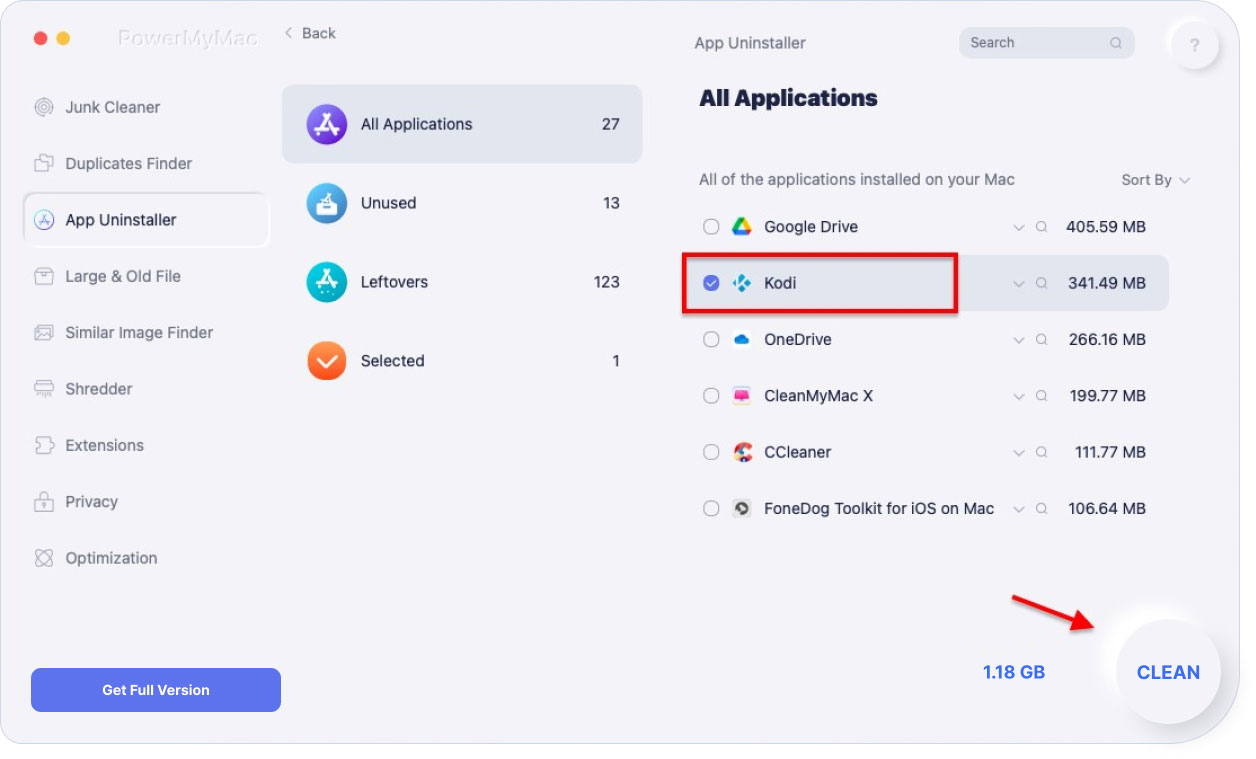
而已! 您已删除Kodi应用程序。 之后,您可以安装新的驱动程序或更新Mac OS。
第 3 部分:如何卸载 Kodi 并重新开始?
Mac OS X 支持用户自行删除文件和应用程序,但进行手动删除需要一些精力和时间,因此您可能需要为此做好准备并按顺序执行下面列出的步骤。 检查以下步骤以完全卸载 Mac 上的 Kodi:
- 关闭 Kodi 程序,确保在执行该过程时它没有运行
- 在 Dock 上,单击 Finder
- 转到左窗格,然后单击“应用程序”。
- 在 Applications 文件夹中找到 Kodi
- 将图标拖到垃圾桶时找到 Kodi 程序
- 右键单击垃圾箱并将其清空
- 在顶部菜单上,单击 Go - Go to the folder
- 在框中键入“~/library/” - 单击回车键
- 打开“应用程序”文件夹-“缓存”-“收据”-“首选项”,然后删除上面带有Kodi名称的文件夹。
通常,会有一些剩余文件,例如:
- /图书馆/应用支持/ Kodi
- /Library/Receipts/glspectrum.pkg
- /Library/Receipts/goom.pkg
- /Library/Receipts/orgxbmchelper.pkg
- /Library/Receipts/projectm-1.pkg
- /Library/Receipts/scripts.pkg
- /Library/Receipts/skin.pkg
- / Users / vampyren / Library / Application Support / XBMC
- /Users/vampyren/Library/Logs/xbmc.log
请注意,有时某些未下载/安装的应用程序可能会无法存储其服务文件。 例如,您可以看到某些Kodi的服务文件可以在某个意外的子文件夹中找到。
这就是为什么建议使用专业删除工具(例如 PowerMyMac)来完全卸载任何应用程序并绝对删除所有剩余内容的原因。
或者,如果您只想在Mac上重置Kodi, 本指南 是给你的。
结语
如您所见,是的,将项目拖到“废纸rash”是Mac中删除文件或应用程序的最快方法,但是,它不能消除计算机上程序的100%,有些甚至可能认为手动删除步骤是对于普通用户而言,这确实是非常耗时且麻烦的问题。
因此,在这里,我想建议选择一个非常好的实用程序,例如 iMyMac PowerMyMac 为了帮助您在Mac上卸载Kodi,这实际上是目前最快速地删除应用程序并避免计算机上出现任何剩余问题的最简单方法。



